Oppsummer eventuelle tekst ved hjelp av dette skjulte Mac-verktøyet
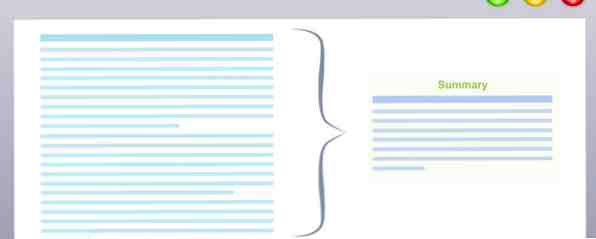
Trenger du et raskt sammendrag av en artikkel? Macen din kan gjøre det uten behov for ekstra programvare - og du finner alle muligheter for OS X-funksjoner du har sett på i prosessen.
Sammendragstjenesten er ikke nytt for OS X. Det har eksistert siden de første dagene av OS X, men det er begravet i en meny som du sannsynligvis aldri ser på - tjenestemenyen, en av mange kontekstuelle menyer på din Mac, gå videre til tastaturgenveier etter Bruke kontekstuelle menyer på din Mac Gå utover Tastaturgenveier ved hjelp av kontekstmenyer på Mac Med bruk av tilordnede tastatursnarveier er alt bra og bra, men avanserte Mac-brukere vet om kraften i kontekstuelle menyer når de får ting gjort i OS X. Les mer .
Vet ikke om tjenestemenyen? Du ser det hver gang du klikker navnet på den åpne appen i menylinjen, eller høyreklikker et ikon:

Ja det. Hvis du er som de fleste Mac-brukere, musiker du nesten alltid forbi dette, noe som er synd. Du går glipp av muligheten til å oppsummere tekst - og mye mer.
Oppsummer eventuelle tekst
Hvis Sammendragstjeneste er aktivert, er det enkelt å bruke det. Bare marker tekst i nesten hvilket som helst program - din nettleser, for eksempel, eller en tekstbehandler. Klikk deretter programmets navn i menylinjen (det dristige ordet til høyre for Apple-logoen), og musen ned til tjenester. Du bør se Oppsummer tekst, som vist ovenfor. Klikk på den og du vil se følgende vindu:

Du kan kalibrere, i prosentvis skala, hvor mye av teksten du vil se. Tjenesten prøver å bruke kontekst for å finne ut hvilke setninger - eller avsnitt, avhengig av hva du angir - er mest avgjørende for å lese i en gitt tekst. Det som fungerer best vil variere fra person til person, men jeg synes dette er mest nyttig rundt 20 prosent.

Tjenesten er ikke perfekt for å finne ut hvilken informasjon som er viktigst i et hvilket som helst tekststykke, men det kan være et flott sted å starte hvis du er trykket for tiden.
Du kan lese den oppsummerte teksten her, hvis du vil, eller du kan lagre den for senere.
Potensielle bruksområder
Så, hva kan du faktisk bruke dette til? Det første svaret - kondenserer lange dokumenter du må lese - er mulig. Dette kan være nyttig for forskning, men du vil kanskje ikke stole på det helt.
Men kanskje enda mer nyttig er å bruke dette verktøyet på egen hånd. Kjør teksten din gjennom dette verktøyet og les hva som kommer ut. Hvis du er uenig om at essensen av poenget ditt kommer over i sammendraget, har du kanskje ikke lagt vekt på det poenget nok. Les skrivingen igjen, og prøv å gjøre punktet tydeligere.
Aktiverer Mac-sammendragstjenesten
Kan du ikke finne Sammendragstjeneste på Tjenester-menyen? Ikke ta panikk: det er lett nok å legge til. Klikk på programmenyen, og rul ned til Tjenester:
Klikk Tjenesteinnstillinger, som vist ovenfor, og du vil se en sjekkliste over alle tjenester. Rull ned til du finner Sammendragstjeneste.

Du kan legge til en hurtigtast. Dette vil gjøre bruk av Sammendragstjeneste mye enklere - bare markere litt tekst og trykk på hurtigtast for å starte tjenesten.
Eller, hvis du foretrekker det, kan du knytte sammendragstjenesten til Mac-dokken din. Bare åpne den som beskrevet ovenfor, og høyreklikk dock-ikonet:

Nå kan du åpne tjenesten når du vil, fra havnen din.
Hvilke andre nyttige tjenester er der?
Mens du aktiverer Sammendragstjeneste, vil du sannsynligvis legge merke til at det er mange flere enn-å-være-installerte tjenester å utforske. Lurer på hva annet du kan oppnå? Vel, vi har vist deg hvordan du lager dine egne Mac-tjenester. Slik oppretter du dine egne tjenester Menyalternativer på Mac Slik lager du dine egne tjenester Menyalternativer på Mac Les mer, men du trenger ikke å grave det dypt for å finne nyttig tingene. Her er noen flere ting du kan aktivere i menyen, mens du slår på Sammendragstjeneste:
- Åpne en Terminal-forekomst i den nåværende åpne mappen i Finder
- Legg til merket tekst til en talt MP3 i iTunes
- Vis plasseringen til en bestemt adresse i Maps-appen
- Avslør en bestemt fil i Finder
Du finner også en rekke applikasjonsspesifikke tjenester. Hvis du for eksempel er Evernote-bruker, finner du muligheten til å legge til tekst du har kopiert til et nytt notat. Hvis du har installert Twitter for Mac, kan du tweet ethvert utdrag du kopierer (selv om du vurderer 140-grensen, kan du oppsummere innholdet først).
Er du en vanlig bruker av Tjenestemenyen? Finnes du bare om tjenester? La oss lære sammen: Gi meg beskjed hvis du finner noe annet som er nyttig.
Lurer på hva annet kan være skjult i OS X? Du bør sjekke ut de hemmelige egenskapene til OS X Mavericks Secrets of OS X Mavericks: Hva du virkelig trenger å vite Secrets of OS X Mavericks: Hva du virkelig trenger å vite Du har sikkert allerede vet om de viktigste funksjonene i den nyeste, gratis oppgraderingen for Mac OS X. Her er de skjulte. Les mer, fordi du sikkert savnet noe.


